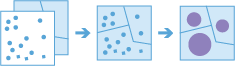Seskupit body
Tento nástroj pracuje s vrstvou bodových prvků a s vrstvou plošných prvků. Vstupní plošné prvky mohou být z polygonové vrstvy nebo mohou být čtvercové nebo šestiúhelníkové přihrádky vypočítané při spuštění nástroje. Nástroj nejprve určí, které body spadají do jednotlivých zadaných oblastí. Po určení těchto prostorových vztahů pak vypočítá statistické údaje všech bodů v oblasti a přiřadí je příslušné oblasti. Nejzákladnější statistikou je počet bodů v oblasti, ale vypočítat lze i jiné statistiky.
Předpokládejme například, že máte k dispozici bodové prvky umístění kaváren a prvky oblasti krajů. Chcete shrnout prodej kávy podle krajů. Za předpokladu, že mají kavárny atribut TOTAL_SALES, můžete pro jednotlivé kraje vypočítat součet všech hodnot atributů TOTAL_SALES, minimální či maximální hodnotu atributu TOTAL_SALES, v každém kraji, nebo jiné statistiky, jako je počet, rozsah, směrodatná odchylka a rozptyl.
Tento nástroj může také pracovat s daty obsahujícími informace o čase. Pokud jsou u vstupních bodů informace o čase, jsou k dispozici možnosti dělení času. Dělení času vám umožňuje vypočítat relaci bodu v oblasti při sledování konkrétního časového kroku. Můžete se například zaměřit na hodinové intervaly, což vyústí ve výstupy pro každou hodinu.
Řekněme například, že máte bodové prvky každé provedené transakce v různých umístěních kaváren a žádnou vrstvu plochy. Data byla zaznamenána v průběhu jednoho roku a u každé transakce je uvedeno umístění a časový údaj. Pokud má každá transakce atribut TOTAL_SALES, můžete získat součet všech atributů TOTAL_SALES v prostoru a čase, které vás zajímají. Pokud jsou tyto transakce v rámci jednoho města, můžeme vygenerovat oblasti v podobě 1kilometrových mřížek a zaměřit se na týdenní časové kroky, abychom sumarizovali transakce v čase i prostoru.
Vyberte vrstvu obsahující body, které chcete seskupit do oblastí
Vrstva bodů, která se seskupí do oblastí. Vrstvy bodů, které jsou seskupeny do čtvercových nebo šestiúhelníkových bloků, musejí mít v Prostředí analýzy nastaven pro zpracování rovinný souřadnicový systém.
Kromě výběru vrstvy z mapy můžete také zvolit položku Zvolit vrstvu analýzy která se nachází v dolní části rozbalovací nabídky, abyste ve svém obsahu mohli najít vrstvu prvků nebo datovou sadu sdílených souborů velkých dat.
Zvolit vrstvu plochy pro seskupení
Oblasti, do kterých se seskupí vrstva bodů. Můžete si vybrat mezi vrstvou plochy, kterou zadáte, nebo přihrádkami, které se vygenerují při spuštění nástroje. Při generování přihrádek počet a jednotky uvedené u položky Čtverec určují výšku a délku čtverce. Pro Šestiúhelník zadaný počet a jednotky určují vzdálenost mezi rovnoběžnými stranami.
Analýza s použitím čtvercových nebo šestiúhelníkových přihrádek vyžaduje rovinný souřadnicový systém. Můžete nastavit Souřadnicový systém pro zpracování v Prostředí analýzy. Pokud váš souřadnicový systém pro zpracování není nastaven na rovinný souřadnicový systém, budete vyzváni k jeho nastavení při Spuštění analýzy .
Zvolit vrstvu plochy pro seskupení
Vrstva oblasti, do které se body seskupí. Všechny body spadající do hranic oblastí v této vrstvě budou spočítány a případně shrnuty s použitím vašich statistických voleb.
Musí být nastavena Velikost přihrádky pro přihrádky nebo Vrstva oblasti.
Zvolte vzdálenost pro vytvoření přihrádek a seskupení
Vzdálenost použitá při tvorbě přihrádek, do kterých budou seskupeny vaše vstupní body. U čtvercové přihrádky velikost představuje výšku čtverce. U šestiúhelníkové přihrádky velikost představuje výšku šestiúhelníku (mezi rovnoběžnými stranami).
Musí být nastavena Velikost přihrádky pro přihrádky nebo Vrstva oblasti.
Seskupit pomocí časových kroků (volitelné)
Pokud vstupní bodová vrstva obsahuje časová data, ve formátu okamžitých dat, můžete provádět analýzu pomocí krokování času. Při použití času můžete nastavit tři parametry:
- Interval časového kroku
- Jak často se má časový krok opakovat
- Čas ke srovnání časových kroků
Pokud například máte data, která představují čas jednoho roku a přejete si je analyzovat za použití týdenních kroků, nastavte Interval časového kroku na 1 týden.
Pokud například máte data, která představují čas jednoho roku a přejete si je analyzovat za použití prvního týdne v měsíci, nastavte Interval časového kroku na 1 týden, možnost Jak často opakovat časový krok na 1 měsíc a Čas ke srovnání časových kroků na 1. ledna v 00:00.
Interval časového kroku
Časový interval použitý ke generování časových kroků. Interval časového kroku může být použit samostatně nebo společně s parametry Jak často se má časový krok opakovat nebo Čas ke srovnání časových kroků.
Pokud si například přejete vytvořit časové kroky, které se odehrají každé pondělí od 9:00 do 10:00, nastavte Interval časového kroku na 1 hodina, Jak často opakovat časový krok na 1 týden a Čas ke srovnání časových kroků na 9:00:00 v pondělí.
Jak často se má časový krok opakovat
Krok použitý pro výpočet časového kroku. Parametr Jak často opakovat časový krok lze použít samostatně nebo s parametry Interval časového kroku, Referenční čas nebo Interval časového kroku a Čas ke srovnání časových kroků.
Pokud si například přejete vytvořit časové kroky, které se odehrají každé pondělí od 9:00 do 10:00, nastavte Interval časového kroku na 1 hodina, Jak často opakovat časový krok na 1 týden a Čas ke srovnání časových kroků na 9:00:00 v pondělí.
Čas ke srovnání časových kroků
Datum a čas použité pro srovnání dělení času. Časové kroky začnou v tento čas a budou pokračovat do minulosti. Pokud není vybrán žádný referenční čas, časové kroky se srovnají k 1. lednu 1970.
Pokud si například přejete vytvořit časové kroky, které se odehrají každé pondělí od 9:00 do 10:00, nastavte Interval časového kroku na 1 hodina, Jak často opakovat časový krok na 1 týden a Čas ke srovnání časových kroků na 9:00:00 v pondělí.
Přidat statistiku (volitelné)
Můžete vypočítat statistiku sumarizovaných prvků.Můžete vypočítat následující v číselných polích:
- Počet – Spočítá počet nenulových hodnot. Lze jej použít na číselných polích nebo řetězcích. Počet pro [null, 0, 2] je 2.
- Součet – Součet číselných hodnot v poli. Součet pro [null, null, 3] je 3.
- Průměr – Průměr číselných hodnot. Průměr pro [0, 2, null] je 1.
- Min – Minimální hodnota číselného pole. Minimum pro [0, 2, null] je 0.
- Max – Maximální hodnota číselného pole. Maximum pro [0, 2, null] je 2.
- Rozsah – Rozsah číselného pole. Vypočtou se jako minimální hodnoty odečtené od maximální hodnoty. Rozsah pro [0, null, 1] je 1. Rozsah pro [null, 4] je 0.
- Odchylka – Odchylka číselného pole ve stopě. Odchylka pro [1] je null. Odchylka pro [null, 1,0,1,1] je 0,25.
- Standardní odchylka – Standardní odchylka číselného pole. Standardní odchylka pro [1] je null. Standardní odchylka pro [null, 1,0,1,1] je 0,5.
Následující můžete vypočítat v polích řetězců:
- Počet – Počet nenulových řetězců.
- Libovolné – Tato statistika je náhodným vzorkem hodnoty řetězce v určeném poli.
SpatialReference (wkid)
Jedná se o dočasný parametr pro předčasné vydání pro nastavení souřadnicového systému zpracování. Mnoho nástrojů pro velká data vyžaduje, aby byl jako souřadnicový systém pro zpracování použit rovinný souřadnicový systém. Ve výchozím nastavení nástroj použije vstupní souřadnicový systém, ale pokud se jedná o zeměpisný souřadnicový systém, nástroj selže. Pro nastavení rovinného souřadnicového systému zadejte WKID. Například Web Mercator zadáte jako 3857.
Výběr ArcGIS Data Store, do kterého budou uloženy výsledky
Výsledky geoanalýzy jsou ukládány do nějakého datového úložiště a jsou zobrazeny jako vrstva prvků v Portal for ArcGIS. Ve většině případů by výsledky měly být uloženy do časoprostorového datového úložiště a toto je výchozí nastavení. V některých případech je vhodné uložit výsledky do relačního datového úložiště. Důvody k uložení výsledků do relačního datového úložiště:
- Můžete použít výsledky ke spolupráci mezi portály.
- Můžete povolit funkce synchronizace s výsledky
Relační datové úložiště byste používat neměli, pokud očekáváte nárůst množství výsledků geoanalýzy a chcete využít výhod časoprostorového úložiště Big Data ke zpracování velkých objemů dat.
Název výsledné vrstvy
Název vytvářené vrstvy. Pokud zapisujete ArcGIS Data Store, vaše výsledky budou uloženy v Můj obsah a přidány na mapu. Pokud zapisujete sdílený soubor velkých dat, vaše výsledky budou uloženy ve sdíleném souboru velkých dat a přidány do jejich manifestu. Nebudou přidány na mapu. Výchozí název se řídí názvem nástroje a názvem vstupní vrstvy. Pokud vrstva již existuje, nástroj selže.
Když zapisujete do ArcGIS Data Store (datové úložiště relačních a časoprostorových velkých dat) pomocí rozbalovacího seznamu Uložit výsledek do , můžete zadat název složky v Můj obsah, kde budou výsledky uloženy.